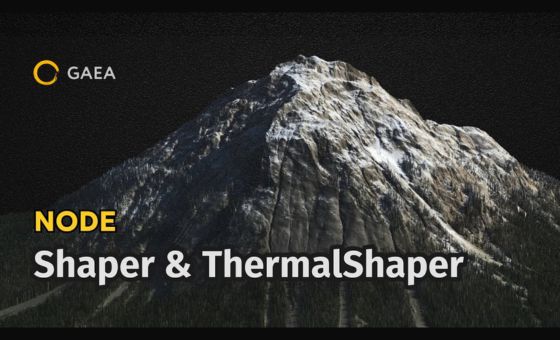Shaper と Thermal Shaperでベース形状を素早く、破綻なく整える。
Gaea ノード_Shaper と Thermal Shaper
概要
地形づくりを速く安定させる近道は、仕上げ前にベース形状(シルエット)を固めることです。
Gaea 2.2 で扱いやすくなった Shaper と Thermal Shaper は、まさにこの工程を担うノードです。
Shaper は山体をふっくら/スリムに寄せる基礎整形に向き、Thermal Shaper は熱侵食に近いまとまりを高速に付与できます。
Gaea 2.2 で扱いやすくなった Shaper と Thermal Shaper は、まさにこの工程を担うノードです。
Shaper は山体をふっくら/スリムに寄せる基礎整形に向き、Thermal Shaper は熱侵食に近いまとまりを高速に付与できます。
1.初めに:なぜ最初に形を決めるのか
1.初めに:なぜ最初に形を決めるのか
Erosionやテクスチャから着手すると、やり直しのリワークコストが大きくなりがちです。まず
Shaper →(必要に応じて)Thermal Shaper でシルエット=ベース形状を固めておくと、その後の侵食・河川・着色が短時間かつ破綻なく決まります。ノイズ系プリミティブが生む過度な尖りやだんご状(bulbous)の膨らみは、この2ノードで適切に抑制できます。
Shaper →(必要に応じて)Thermal Shaper でシルエット=ベース形状を固めておくと、その後の侵食・河川・着色が短時間かつ破綻なく決まります。ノイズ系プリミティブが生む過度な尖りやだんご状(bulbous)の膨らみは、この2ノードで適切に抑制できます。
2. 機能解説
2.1 Shaper:基礎整形の主役
2.1 Shaper:基礎整形の主役
役割
山体のシルエットをふっくら(ボリュームアップ)/スリム(ボリュームダウン)方向に寄せて整えます。
主なコントロール
- Shape:ふくらませる/しぼる方向と度合いを決めます。
- Local effect / Local area:ピークや稜線などの局所だけに効かせます。 Local area で影響範囲の大きさを調整できます。
- Maintain fine details / Detail size:微細な凹凸(岩肌のキメ)を保ったまま形だけを変えます。Detail size で「どの粒度まで残すか」を決めます。
使いどころ(手順)
- Shape を少しふっくら方向へ寄せ、胴回りを決めます。
- Local effect でピーク幅や稜線だけを局所的に微調整します。
- Maintain fine details / Detail size を調整し、細部を潰さないように仕上げます。
2.2 Thermal Shaper:熱侵食風のまとまりを高速に
役割
Thermal erosion(熱侵食)に近い見えの凝集・丸まりを、高速かつ効果的に付与します。稜線(リッジ)をなめらかにしつつ、丸くなりすぎない範囲でボリュームを整えられます。Riversと組み合わせると、河道が地形になじみやすくなります。
基本コントロール
- Influence:効果の強さを調整します。
- Shape:ふっくら寄り/スリム寄りの方向づけを行います。
追加コントロール
- スケール系のコントロール:効果を個々の稜線レベルに効かせるか、山塊全体レベルで丸めるかを切り替えます。まずは中程度から始めると破綻しにくいです。
- ディテール保持系のコントロール:微細な凹凸を残しつつシルエットだけを整えられます。考え方は Shaper の Maintain fine details / Detail size と同様です。
マスク適用
Mask 入力に Slope などのマスクを与えると、崖の精細さを保ったまま、それ以外の領域だけをなめらかに丸める部分適用が行えます。
2. 機能解説
2.1 Shaper:基礎整形の主役
役割
山体のシルエットをふっくら(ボリュームアップ)/スリム(ボリュームダウン)方向に寄せて整えます。
主なコントロール
- Shape:ふくらませる/しぼる方向と度合いを決めます。
- Local effect / Local area: ピークや稜線などの局所だけに効かせます。 Local area で影響範囲の大きさを調整できます。
- Maintain fine details / Detail size: 微細な凹凸(岩肌のキメ)を保ったまま形だけを変えます。Detail size で「どの粒度まで残すか」を決めます。
使いどころ(手順)
- Shape を少しふっくら方向へ寄せ、胴回りを決めます。
- Local effect でピーク幅や稜線だけを局所的に微調整します。
- Maintain fine details / Detail size を調整し、細部を潰さないように仕上げます。
2.2 Thermal Shaper:熱侵食風のまとまりを高速に
役割
Thermal erosion(熱侵食)に近い見えの凝集・丸まりを、高速かつ効果的に付与します。稜線(リッジ)をなめらかにしつつ、丸くなりすぎない範囲でボリュームを整えられます。Riversと組み合わせると、河道が地形になじみやすくなります。
基本コントロール
- Influence:効果の強さを調整します。
- Shape:ふっくら寄り/スリム寄りの方向づけを行います。
追加コントロール
- スケール系のコントロール:効果を個々の稜線レベルに効かせるか、山塊全体レベルで丸めるかを切り替えます。まずは中程度から始めると破綻しにくいです。
- ディテール保持系のコントロール:微細な凹凸を残しつつシルエットだけを整えられます。考え方は Shaper の Maintain fine details / Detail size と同様です。
マスク適用
Mask 入力に Slope などのマスクを与えると、崖の精細さを保ったまま、それ以外の領域だけをなめらかに丸める部分適用が行えます。
3. 作例:ベース整形 → 風化 → 侵食 → 河川 → 着色
ここでは「ふっくらした雄大な山塊」を目指して、約10〜15分で回せるクイックフローをご紹介します。数値は環境や素材で変わりますので、比率と手順に注目してお試しください。
ステップ1:ベース整形(Shaper)
- Shape を少しだけふっくら方向へ寄せ、胴回り(ボリューム)を決めます。
-
Local effect / Local area を使い、ピークや細い稜線だけを局所的に丸めたり幅を調整します。
(Local area で影響範囲を調整できます) - Maintain fine details / Detail size で岩肌のキメなど微細ディテールを保ちつつ、シルエットだけを変えます。
→ この段階で過度な尖りを抑え、後段の処理が乗りやすい安定した土台を作ります。
ステップ2:風化のまとまり(Thermal Shaper)
- Influence は中程度から。Shape はふっくら寄り/スリム寄りの方向づけを行います。
- (2.2の追加コントロール)スケール系のつまみで、個々の稜線レベルに効かせるか、山塊全体レベルで丸めるかを切り替えます。まずは中程度から調整すると破綻しにくいです。
- ディテール保持系のつまみで、微細な凹凸を残しつつシルエットだけ丸めます。(名称はビルドにより異なる場合があります)
- Slope マスクをMask 入力へ与えると、崖の精細さは保持しつつ、それ以外をなめらかに丸める部分適用が行えます。
ステップ3:侵食でらしさを追加
- Erosion/Sandstone/Warp などで層理感や割れを足します。必要に応じて Slope で適用範囲を絞ると自然です。
- 侵食を複数段重ねる場合は、合成方法(例:Max など)で堆積感の表現を狙えるケースがあります。結果は素材や入力関係に左右されるため、都度プレビューで確認してください。
ステップ4:河川を通す(Rivers)
- Rivers はどんな地形にも複雑な河川網を即時生成し、必要に応じて地形をわずかに整形して連続した流路を確保します。
- 生成される河道マスクは、着色や植生分布にも活用できます。
ステップ5:着色・植生・雪(Color / Vegetation / Dusting)
- 岩/草などのベース色をブレンドし、Vegetation のマスク出力を軽く Warp して緑地分布として使います。
- Dusting(薄雪) を高所や緩斜面に薄く重ね、雪の出方を調整します。(Gaea 2.2 では Slope coverage を任意化でき、コントロールしやすくなりました)
- 最後に全体のカラーを整え、必要なら雪を下層(Underlay)側に置いて、自然な積もり具合を狙います。
4. まとめ:ベースで迷いをなくすと、すべてが速くなる
- Shaper はベース形状(シルエット)を素早く整える道具で、Thermal Shaper は熱侵食に近いまとまりを効果的に加える道具です。どちらも効き方がすぐに可視化できるため、初動の判断が速くなります。
- スケール系/ディティール保持系コントロールを使い分ければ、大局の丸めと微細の維持を両立できます。
- Mask 入力を絡めると、崖は残し、他を丸めるといった部分適用が自然に行えます。
ベースを整えた状態で侵食・河川・着色に移ることで、試行錯誤の回数が明確に減り、最終品質が安定します